目录
操作 DOM 与使用 VUE 思想的转换
谨记:数据驱动视图
昨日回顾
1、什么是vue
渐进式框架、轻量级(上手难度低)
vue的两个核心理念 数据驱动视图 组件式开发
anugular.js 核心理念:all in js
渐进式?逐渐进入项目的方式
2、为什么学习流行框架?
减少开发时间
减少不必要的dom操作
3、框架和库的区别
框架:提供一套完整的解决方案,对项目入侵较大
库:对项目入侵较小,但是无法完成某些需求
4、MVC & MVVM
MVC后端分层开发理念 模型层(与数据库打交道)、视图层(与用户打交道)、调度层
MVVM 前端分层开发理念 V界面展示 M数据(数据量小的多) VM(调度)
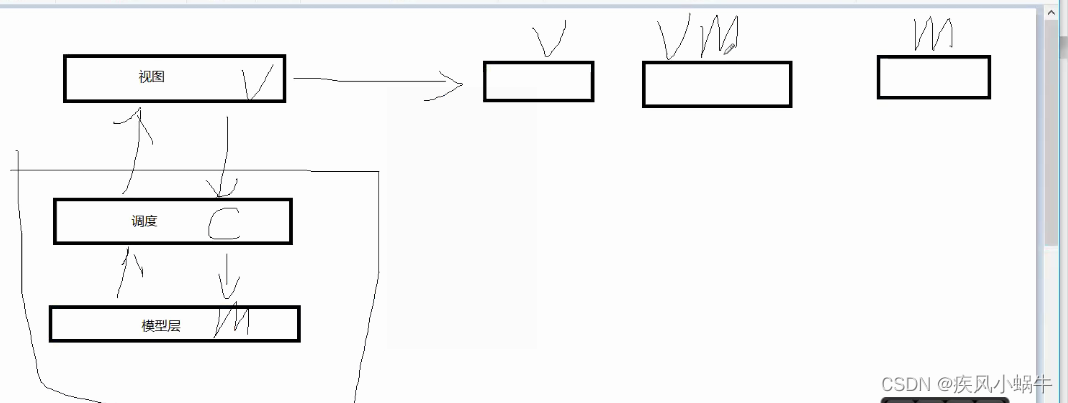
5、vue的代码结构
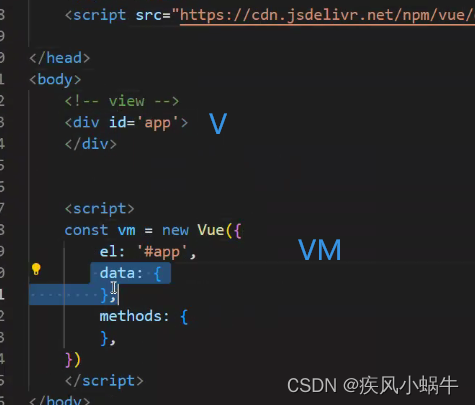
6、插值表达式、v-cloak、v-text、v-html
7、v-bind、v-on
8、事件修饰符
放在时间类型后面
9、v-model 数据双向绑定
数据、视图双向
10、vue样式的使用
class
- 数组
- 三木表达式
- 数组内置对象(对象的键是样式的名字,值是Boolean类型)
- 直接通过对象
style
- 直接在元素上通过 :style 的形式,书写样式对象
- 将样式对象,定义到 data 中,并直接引用到 :style 中
- 在 :style 中通过数组,引用多个 data 上的样式对象
11、v-for key
key:提高重排(重新排布)效率
12、v-if v-show的区别
a) 区别:
i. v-if删除dom元素 来控制dom元素的显示和隐藏 (搭档:v-else v-else-if)
ii. v-show设置display:none 来控制dom元素的显示和隐藏
b) 应用场景:
i. v-if只修改一次的时候可以使用v-if
ii. v-show频繁切换的时候可以使用v-show
今日知识
1、品牌管理案例
实现功能:实现品牌的增删改查等功能
用到的外部文件:Bootstrap、vue
要实现的效果:
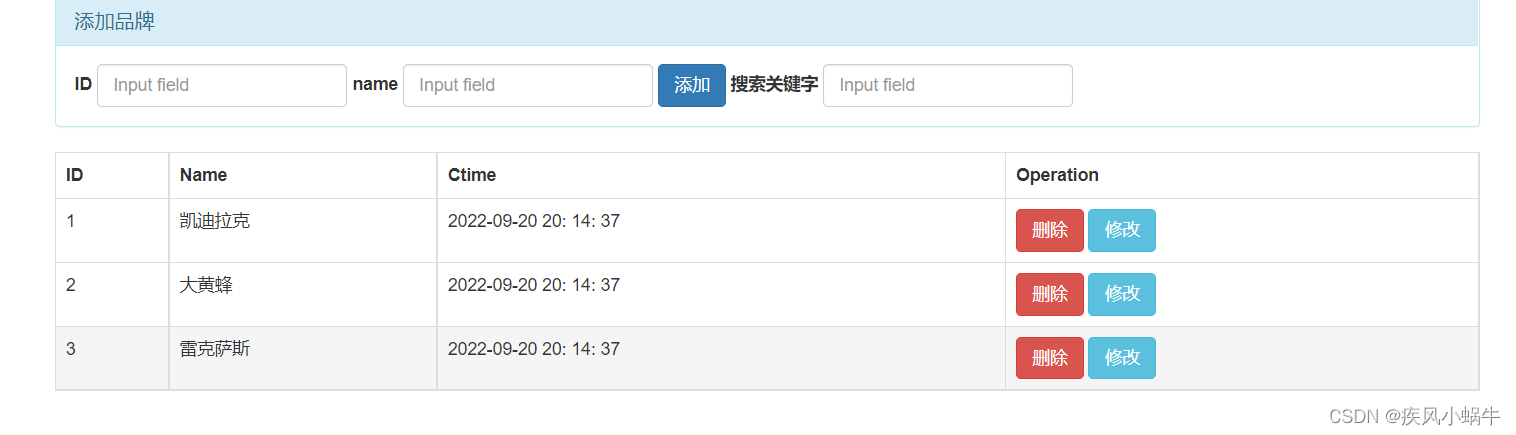
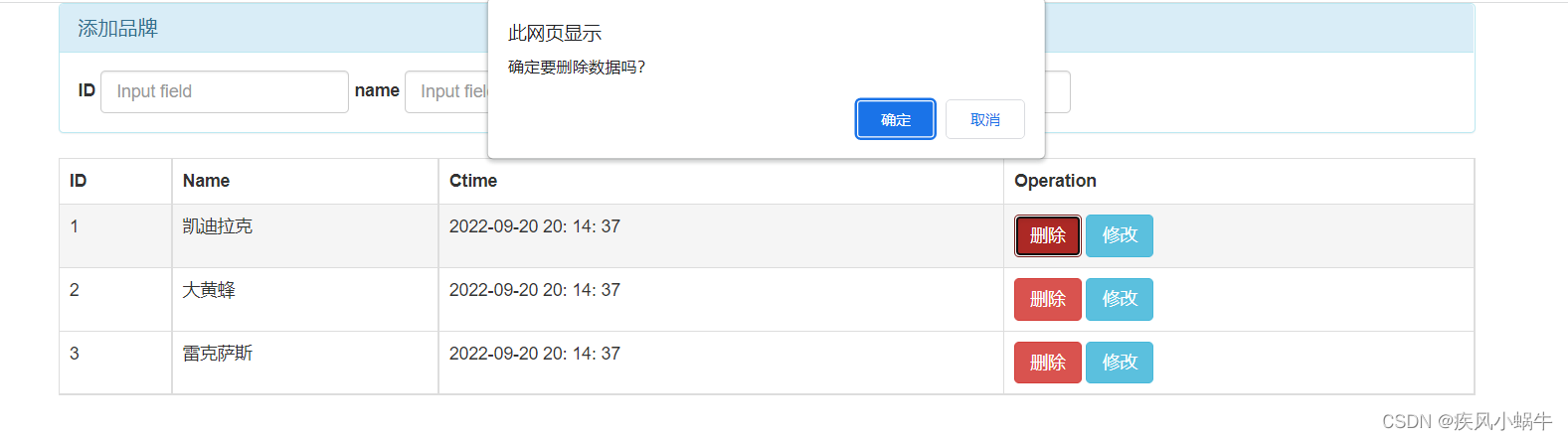
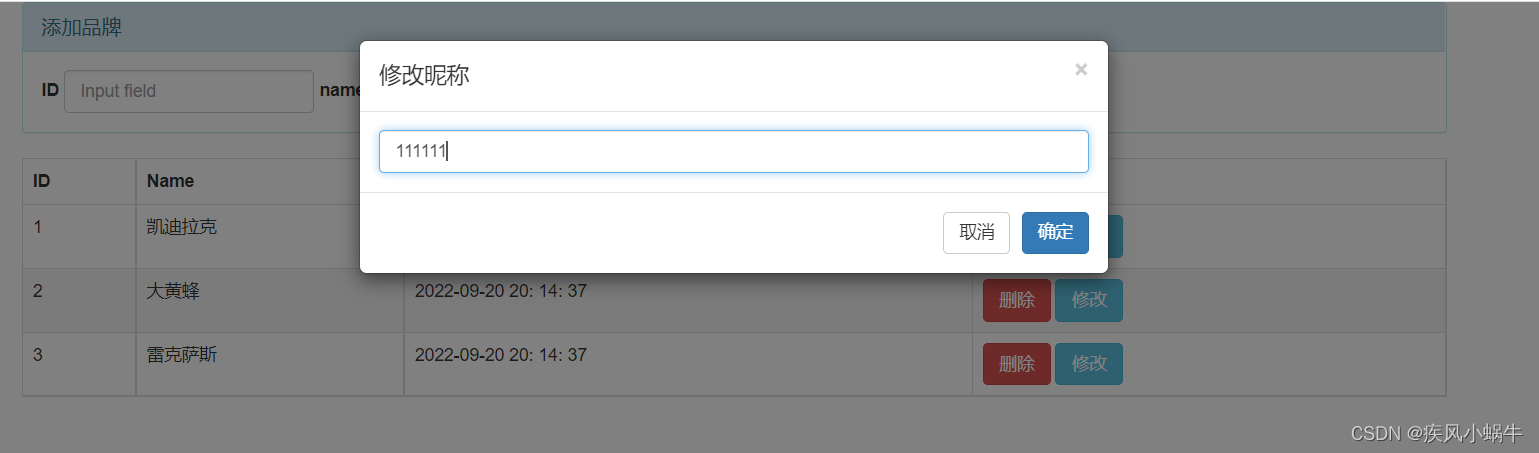
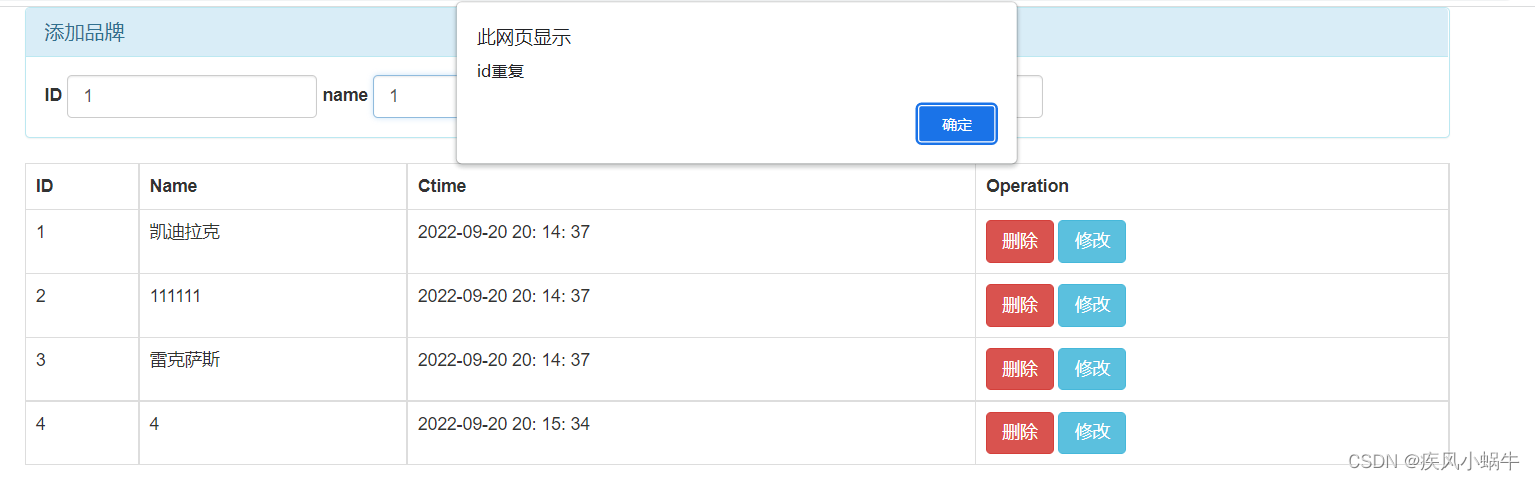
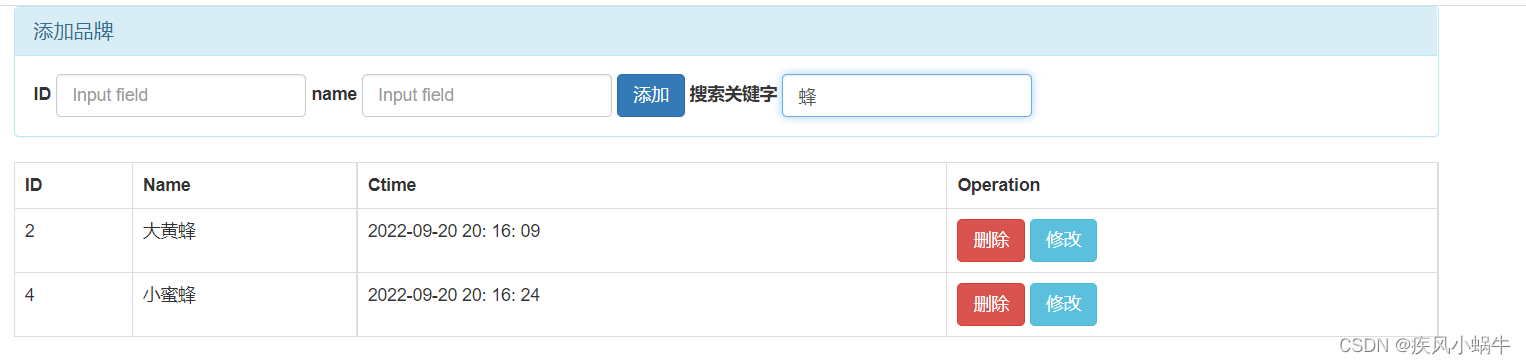
代码实现:
<!DOCTYPE html>
<html lang="en">
<head>
<meta charset="UTF-8">
<meta http-equiv="X-UA-Compatible" content="IE=edge">
<meta name="viewport" content="width=device-width, initial-scale=1.0">
<title>3-品牌列表</title>
<script src="./vue-2.4.0.js"></script>
<link rel="stylesheet" href="https://cdn.staticfile.org/twitter-bootstrap/3.3.7/css/bootstrap.min.css">
<script src="https://cdn.staticfile.org/jquery/2.1.1/jquery.min.js"></script>
<script src="https://cdn.staticfile.org/twitter-bootstrap/3.3.7/js/bootstrap.min.js"></script>
</head>
<body>
<div id="app">
<div class="container">
<div class="panel panel-info">
<div class="panel-heading">
<h3 class="panel-title">添加品牌</h3>
</div>
<div class="panel-body">
<form action="" method="POST" class="form-inline" role="form">
<div class="form-group">
<label class="" for="">ID</label>
<input v-model="carId" type="text" class="form-control" id="id" placeholder="Input field">
</div>
<div class="form-group">
<label class="" for="">name</label>
<input v-model="carName" type="text" class="form-control" id="" placeholder="Input field">
</div>
<button @click.prevent="addCar" type="submit" class="btn btn-primary">添加</button>
<div class="form-group">
<label class="" for="">搜索关键字</label>
<input v-model="keyword" type="text" class="form-control" id="" placeholder="Input field">
</div>
</form>
</div>
</div>
<table class="table table-bordered table-hover">
<tr>
<th>ID</th>
<th>Name</th>
<th>Ctime</th>
<th>Operation</th>
</tr>
<tr v-for="(item,index) in getCarList()" :key="item.id">
<td>{{item.id}}</td>
<td>{{item.name}}</td>
<td>{{item.ctime | timeFormat('YYYY-MM-DD hh: mm: ss')}}</td>
<td>
<button @click="deleteCar(item)" type="button" class="btn btn-danger">删除</button>
<a class="btn btn-info" data-toggle="modal" :href="'#'+item.id" @click="newName=''">修改</a>
<div class="modal fade" :id="item.id">
<div class="modal-dialog">
<div class="modal-content">
<div class="modal-header">
<button type="button" class="close" data-dismiss="modal" aria-hidden="true">×</button>
<h4 class="modal-title">修改昵称</h4>
</div>
<div class="modal-body">
<input type="text" class="form-control" v-model="newName">
</div>
<div class="modal-footer">
<button type="button" class="btn btn-default" data-dismiss="modal">取消</button>
<button type="button" class="btn btn-primary" data-dismiss="modal" @click="verify(index)">确定</button>
</div>
</div>
</div>
</div>
</td>
</tr>
</table>
</div>
</div>
</body>
<script>
// 时间 过滤器
Vue.filter('timeFormat',function (data,format) {
let Y = data.getFullYear().toString()
let M = (data.getMonth()+1).toString().padStart(2,'0')
let D = (data.getDate()).toString().padStart(2,'0')
let h = (data.getHours()).toString().padStart(2,'0')
let m = (data.getMinutes()).toString().padStart(2,'0')
let s = (data.getSeconds()).toString().padStart(2,'0')
return format.replace('YYYY',Y).replace('MM',M).replace('DD',D).replace('hh',h).replace('mm',m).replace('ss',s)
})
let vm = new Vue({
el:'#app',
data:{
deleteIndex:-1,
carId:'',
carName:'',
keyword:'',
flag:null,
newName:'',
carList:[
{
id:'1',
name:'凯迪拉克',
ctime:new Date(),
},
{
id:'2',
name:'大黄蜂',
ctime:new Date(),
},
{
id:'3',
name:'雷克萨斯',
ctime:new Date(),
},
],
},
methods:{
addCar(){
if (this.carList.some(item=>item.id==this.carId)) {
alert('id重复')
}else{
this.carList.push({
id:this.carId,
name:this.carName,
ctime:new Date(),
})
}
this.carId = ''
this.carName = ''
console.log(this.carList);
},
deleteCar(item){
this.flag = confirm('确定要删除数据吗?')
if(this.flag) this.carList.splice(this.carList.indexOf(item),1)
},
getCarList(){
return this.carList.filter(item=>{
return item.name.includes(this.keyword)
})
},
verify(index){
this.carList[index].name = this.newName
}
}
})
</script>
</html>2、过滤器(之前的品牌案例中有关于时间过滤器的书写)
概念:vue允许自定义过滤器,可以被用作一些常见的文本格式化
用法:过滤器可以用在两个地方:双花括号插值 v-bind。过滤器应该被添加在JavaScript表达式的尾部,由 “ 管道 ” 符( | )指示。
作用:在页面显示值之前加一层过滤。展示我们过滤后的值
注意:过滤器可以用在两个地方:双花括号插值 v-bind 表达式
使用语法:可以同时使用多个过滤器,后面过滤器的 data 就是前面表达式传过来的值
{{ 变量 | 过滤器名 }}
{{ 变量 | 过滤器 | 另一个过滤器 }}
定义语法:
全局定义:
通过 vue 提供的 filter 方法定义:vue.filter()
参数:过滤器的名字和过滤器执行函数
示例:
<!DOCTYPE html>
<html lang="en">
<head>
<meta charset="UTF-8">
<meta http-equiv="X-UA-Compatible" content="IE=edge">
<meta name="viewport" content="width=device-width, initial-scale=1.0">
<script src="./vue-2.4.0.js"></script>
<title>过滤器执行函数</title>
</head>
<body>
<div id="app">
<div>{{msg}}</div>
<div>{{msg | getStart(666)}}</div>
<div>{{msg | getStart(666) | getStart2(11111)}}</div>
</div>
</body>
<script>
/*
参数1 名字
参数2 函数(数据,格式(传递参数))
*/
Vue.filter('getStart',function (data,format) {
console.log(data);
console.log(format);
return data.replace('坏人','**')
})
Vue.filter('getStart2',function (data,format) {
console.log(data);
console.log(format);
return data.replace('你','*')
})
let vm = new Vue({
el:'#app',
data:{
msg:'你是个坏人'
},
methods:{},
})
</script>
</html>私有定义:
filters 这个是实例化 vue 的一个参数,和 data,methods 平级,里面放的就是这个实例的私有过滤器
示例:
<!DOCTYPE html>
<html lang="en">
<head>
<meta charset="UTF-8">
<meta http-equiv="X-UA-Compatible" content="IE=edge">
<meta name="viewport" content="width=device-width, initial-scale=1.0">
<script src="./vue-2.4.0.js"></script>
<title>私有过滤器函数</title>
</head>
<body>
<div id="app">
<div>{{msg}}</div>
<div>{{msg | getStart(666)}}</div>
<div>{{msg | getStart(666) | getStart2(11111)}}</div>
<div> {{num}} </div>
<div> {{num | addn(4)}} </div>
</div>
<div id="app2">
<div>{{msg}}</div>
<div>{{msg | getStart(666)}}</div>
<div>{{msg | getStart(666) | getStart2(11111)}}</div>
<div> {{num}} </div>
<div> {{num | addn(4)}} </div>
</div>
</body>
<script>
/*
全局过滤器
参数1 名字
参数2 函数(数据,格式(传递参数))
*/
Vue.filter('getStart',function (data,format) {
console.log(data);
console.log(format);
return data.replace('坏人','**')
})
Vue.filter('getStart2',function (data,format) {
console.log(data);
console.log(format);
return data.replace('你','*')
})
let vm = new Vue({
el:'#app',
data:{
msg:'你是个坏人',
num:33,
},
methods:{},
})
let vm2 = new Vue({
el:'#app2',
data:{
msg:'你是个坏人',
num:33
},
methods:{},
// 私有过滤器
filters:{
addn(data,n){
return data + n
}
}
})
</script>
</html>注意事项:
1、函数的第一个参数都是 data,也就是需要过滤的值
2、过滤器可以自定义一些参数
3、过滤器函数的返回值就是最终显示的值
3、键盘修饰符
注册一个监听按键事件
1、监听所有按键:v-on: keyup
2、监听指定案件:v-on: keyup.按键码
注意:每个键盘按键都会对应一个键盘码
使用按键别名
vue 提供的按键别名
.enter / .tab / .delete(捕获 “删除” 和 “退格” 键)/ .esc / .space / .up / .down / .left / .right
例:监听 enter 按键;v-on: key.enter
自定义按键别名
例如:vue.config.keyCodes.f1 = 112
注意:键盘默认事件的等级要高 f5没有取消默认刷新,tab没有取消默认tab事件
键盘修饰符示例:
<!DOCTYPE html>
<html lang="en">
<head>
<meta charset="UTF-8">
<meta http-equiv="X-UA-Compatible" content="IE=edge">
<meta name="viewport" content="width=device-width, initial-scale=1.0">
<title>键盘事件</title>
<script src="./vue-2.4.0.js"></script>
</head>
<body>
<div id="app">
键盘按下事件
<input type="text" @keyup="keyup" v-model="value"><br>
按下keyCode为65的打印 a
<input type="text" @keyup.65="keyup" v-model="value"><br>
mmmmmm
<input type="text" @keyup.m="keyup" v-model="value"><br>
空格
<input type="text" @keyup.space="keyup" v-model="value"><br>
f5 没有取消默认刷新事件
<input type="text" @keyup.f5.prevent="keyup" v-model="value"><br>
tab 没有取消默认tab事件
<input type="text" @keyup.tab.prevent="keyup" v-model="value"><br>
<input type="text" @keyup.tab="keyup" v-model="value">
<input type="text" @keyup.tab="keyup" v-model="value">
<input type="text" @keyup.tab="keyup" v-model="value">
<input type="text" @keyup.tab="keyup" v-model="value">
<input type="text" @keyup.tab="keyup" v-model="value">
</div>
</body>
<script>
// 自定义按键别名
Vue.config.keyCodes.m = 77
let vm = new Vue({
el:'#app',
data:{
value:''
},
methods:{
keyup(event){
console.log(event);
console.log(this.value);
}
}
})
</script>
</html>4、自定义指令
全局定义:
方法:Vue.directive()
参数:
1、指令的名字(定义的时候不加 v-,使用vue指令的时候加上v-)
2、对象,里面包含三个钩子方法(Vue 实例在被创建时,会经过一系列的初始化过程,初始化过程中会运行一些函数,叫做生命周期钩子函数,通过运用钩子函数,用户在可以在Vue实例初始化的不同阶段添加自己的代码,以此来实现自己想做的事情。钩子函数在Vue初始化、更新数据、销毁时会被自动调用。)
① bind只调用一次,指令第一次绑定到元素元素是调用,可以进行一次性的初始值初始化设置
② inserted 这个元素已经渲染到界面上之后执行
③ updata 当元素有更新的时候执行
私有定义:(updatad)
使用方法:实例里有个 directives 属性,这个属性是个对象,与 data,methods平级
属性值:里面放的就是我们的指令,这个对象键就是指令的名字,后面的对象就是指令的内容,和全局定义是一样的
简写:直接写一个函数,函数名就是指令的名字,其他和全局定义是一样的。
自定义示例:
<!DOCTYPE html>
<html lang="en">
<head>
<meta charset="UTF-8" />
<meta http-equiv="X-UA-Compatible" content="IE=edge" />
<meta name="viewport" content="width=device-width, initial-scale=1.0" />
<script src="./vue-2.4.0.js"></script>
<title>自定义指令directive</title>
</head>
<body>
<div id="app">
<div>你喜欢的电影:《喜羊羊》《海绵宝宝》</div>
<div v-color="mycolor">你喜欢的电影:《喜羊羊》《海绵宝宝》</div>
<div v-color="'blue'">你喜欢的电影:《喜羊羊》《海绵宝宝》</div>
<div v-color="'pink'">你喜欢的电影:《喜羊羊》《海绵宝宝》</div>
<div v-color2="'pink'">你喜欢的电影:《喜羊羊》《海绵宝宝》</div>
<input type="text" v-myfocus="mycolor" v-model="value" />
<input type="text" v-focus="mycolor" v-model="value" />
</div>
<div id="app2">
<div>你喜欢的电影:《喜羊羊》《海绵宝宝》</div>
<div v-color="mycolor">你喜欢的电影:《喜羊羊》《海绵宝宝》</div>
<div v-color="'blue'">你喜欢的电影:《喜羊羊》《海绵宝宝》</div>
<div v-color="'pink'">你喜欢的电影:《喜羊羊》《海绵宝宝》</div>
<input type="text" v-color="mycolor" v-model="value" />
<input type="text" v-focus="mycolor" v-model="value" />
</div>
</body>
<script>
/*
全局自定义指令:
参数1 指令名字(定义不加 v- ,使用时加 v-)
参数2 对象{bind(el绑定的dom元素)}
*/
Vue.directive("color", {
bind(el, binding) {
console.log(el); // el 是这个元素
console.log(binding); // binding 是一个对象
// el.style.color = "red";
el.style.color = binding.value;
},
inserted(el) {
// 这个元素已经渲染到界面上之后执行
console.log(el);
},
update(el) {
console.log(el);
},
});
// 自动聚焦
Vue.directive("myfocus", {
bind(el, binding) {
console.log(el);
console.log(binding);
// el.focus();
},
inserted(el) {
el.focus(); // 只有在渲染之后才可以执行焦点函数,否则不生效,并且一个页面只有一个焦点,后面的会覆盖前面的
},
update(el) {
console.log(el);
el.style.color = "skyblue";
},
});
let vm = new Vue({
el: "#app",
data: {
mycolor: "red",
value: "",
},
methods: {},
// 私有自定义指令
directives: {
// 下面这种写法默认是 bind
color2(el, binding) {
console.log(el);
console.log(binding);
el.style.color = "skyblue";
el.style.fontSize = '30px'
},
// 或者是像这种比较全的写法都可以
focus:{
inserted(el){
el.focus()
},
bind(el,binding){
},
update(){}
}
},
});
let vm2 = new Vue({
el:'#app2',
data:{
mycolor:'red',
value:''
},
methods:{},
})
</script>
</html>
补充内容
1、window.confirm() 显示一个带有指定消息和确认及取消按钮的对话框。
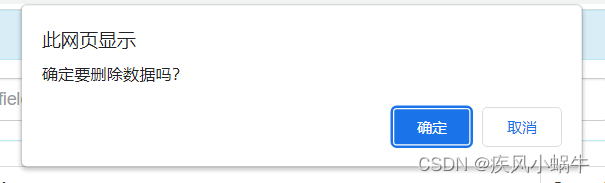
示例:
function myFunction(){
var x;
var r=confirm("按下按钮!");
if (r==true){
x="你按下了\"确定\"按钮!";
}
else{
x="你按下了\"取消\"按钮!";
}
document.getElementById("demo").innerHTML=x;
}2、.splice(开始截取的位置,截取的个数,要添加的新元素......)
3、toFixed() 四舍五入保留两位小数
4、ceil() 向上取整
5、floor() 向下取整
6、swich-case 要比 if-else 效率高
7、eval(字符串) 运算字符串,是一个危险的函数,最好不要用